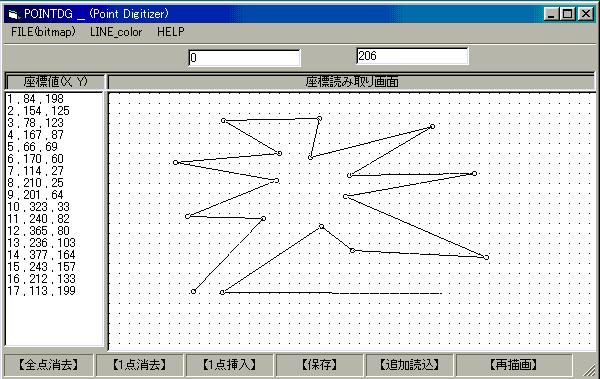図3: 多角形を作図しながら座標値を読み出している作業中の画面。再描画の前ですので、図中の点に番号は未だ表示されていません。最下段の水平線は、シフトキーの押し下げを離したために、作業の途中までの線が描かれたものです。
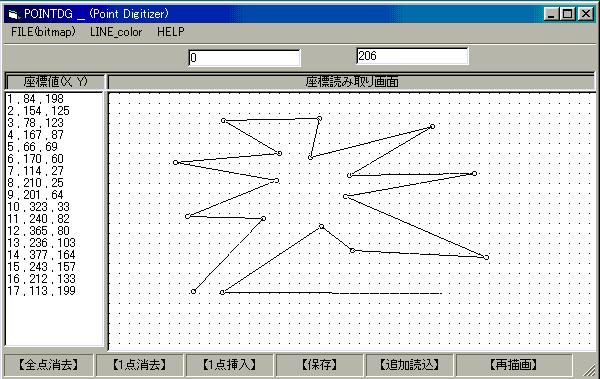
デジタイザ画面上にマウスカーソルがあるときは、カーソルが十字線に変わり、その位置のピクセル座標がメニューバーの下に表示します。この状態でクリックしても何もしません。座標値を取り込むときは、キーボードのシフトキーを押した状態でクリックします。そうすると、その位置のピクセル座標が読み取られ、フォームの左のリストボックスに採取順に番号付きで表示されます。デジタイザ画面はグラフィックス表示画面でもあって、その順で点を結んだ多角形が作図されます。読み取った座標点を順に直線で結んで多角形表示をするのは、座標位置を視覚的に確認するためです。もし多角形で繋がないで、点を独立した表示させると見難くなるからです。シフトキーを押した状態でカーソルを移動させると、直前に取り込んだ座標点とカーソル位置とを結ぶ Rubber Band(ゴム線で繋いだような線図)が表示され、マウスの移動で伸び縮みします。この表示機能は、任意の多角形図形をデザイン作図しながら座標データを取り込むときに役に立ちます。特に、水平または垂直を確認しながら線を引く時に便利です。
図3: 多角形を作図しながら座標値を読み出している作業中の画面。再描画の前ですので、図中の点に番号は未だ表示されていません。最下段の水平線は、シフトキーの押し下げを離したために、作業の途中までの線が描かれたものです。